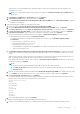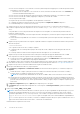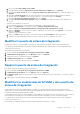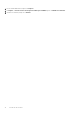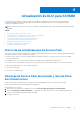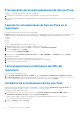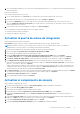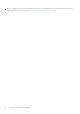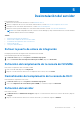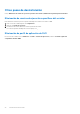Setup Guide
Table Of Contents
- Dell Lifecycle Controller Integration versión 1.3 para Microsoft System Center Virtual Machine Manager Guía de instalación
- Tabla de contenido
- Acerca de Dell Lifecycle Controller Integration para Microsoft System Center Virtual Machine Manager
- Componentes de DLCI para SCVMM
- Instalación del servidor
- Actualización de DLCI para SCVMM
- Acerca de las actualizaciones de Service Pack
- Descarga de Service Pack del servidor y Service Pack de infraestructura
- Prerrequisitos para las actualizaciones de Service Pack
- Copia de las actualizaciones de Service Pack en el repositorio
- Cómo proporcionar la información del URL del repositorio
- Instalación de actualizaciones de Service Pack
- Actualizar la puerta de enlace de integración
- Actualizar el complemento de consola
- Desinstalación del servidor
- Solución de problemas
- Eliminar la cuenta en SCVMM
- Problema de compatibilidad del servidor con ADK
- Pérdida de conexión entre el servidor y la puerta de enlace de integración
- Portal de administración de DLCI para SCVMM no accesible
- Error al acceder al complemento después de actualizar SCVMM R2
- Error al acceder al servidor después de cambiar la configuración de red
- Se produjo un error de entrada al instalar y configurar
- Mensaje de error cuando se accede al portal de administración con el navegador Mozilla Firefox
- Error al conectarse al servidor
- Bloqueo de la consola de SC2016 VMM al importar el complemento de consola de DLCI para SCVMM
- Error al iniciar el portal de administración de DLCI para SCVMM y DLCI para SCVMM Adició n de sistema operativo en Windows 2012
- La dirección IP no está asignada al dispositivo
- No hay permisos necesarios para acceder a SCVMM
- Error 21119 de SCVMM VMM al agregar servidores Active Directory
- Error de registro de SCVMM
- Acceso a contenido de soporte desde el sitio de soporte de Dell EMC
a. Ejecute el instalador DLCI_VMM_Console_Addin.
b. En la página de bienvenida del Complemento de consola de DLCI para SCVMM, haga clic en Siguiente.
c. En la pantalla Contrato de licencia, seleccione Acepto los términos del contrato de licencia y, a continuación, haga clic en
Siguiente.
d. En la página Carpeta de destino, hay una carpeta de instalación seleccionada de manera predeterminada. Para cambiar la
ubicación, haga clic en Cambiar y acceda a la nueva ubicación y, a continuación, haga clic en Siguiente.
e. En la página Preparado para instalar el programa, haga clic en Instalar.
f. En la página Asistente InstallShield completado, haga clic en Finalizar para completar la instalación del complemento de
consola.
Para importar el complemento de la consola:
a. Inicie la máquina virtual de la consola mediantecomo administrador o administrador delegado.
b. Haga clic en Configuración y, a continuación, haga clic en Importar complemento de consola.
Aparece el Import Console Add-in Wizard (Asistente de importación del complemento de consola).
c. Haga clic en Examinar y seleccione el archivo zip de los complemento de la consola, haga clic en Siguiente y, a continuación,
haga clic en Finalizar.
Asegúrese de que el complemento es válido.
d. Haga clic en Fabric en el panel izquierdo y, a continuación, haga clic en Consola de DLCI en la cinta de opciones.
e. Agregue el URL del portal de administración en el sitio de confianza y ejecute el complemento de consola.
Modificar la puerta de enlace de integración
Mediante esta opción solo se puede cambiar la contraseña. No se puede editar el nombre de usuario ni la información de puerto.
Los requisitos previos para modificar las credenciales del usuario administrador de SCVMM son que el usuario ya haya modificado la
contraseña en Active Directory.
Para modificar la puerta de enlace de integración:
1. Ejecute el instalador de Puerta de enlace de integración de DLCI para SCVMM.
2. En Mantenimiento de programas, seleccione Modificar y haga clic en Siguiente.
3. Cambie la contraseña y, a continuación, haga clic en Siguiente.
4. En Modificar el programa, haga clic en Instalar.
5. Cuando finalice la tarea de modificación, haga clic en Terminar.
Reparar la puerta de enlace de integración
Para reparar el dispositivo de la puerta de enlace de integración
1. Ejecute el instalador de Puerta de enlace de integración de DLCI para SCVMM.
2. En Mantenimiento de programas, seleccione Reparar y haga clic en Siguiente.
3. En Listo para reparar, ingrese la contraseña de la cuenta de usuario de la puerta de enlace de integración y, a continuación, haga clic
en Instalar.
4. Cuando finalice la tarea de reparación, haga clic en Terminar.
Modificar las credenciales de SCVMM y de la puerta de
enlace de integración
Puede modificar las credenciales de administrador de SCVMM y las credenciales de la Gateway de integración desde el portal de
administración. Se trata de una actividad secuencial, primero modifique las credenciales de la Gateway de integración y, a continuación,
modifique las credenciales de administrador de SCVMM.
Los prerrequisitos para modificar las credenciales para el usuario administrador de la puerta de enlace de integración son que el usuario ya
haya modificado la contraseña al ejecutar el instalador de la puerta de enlace de integración y seleccionar la opción Modificar.
Los requisitos previos para modificar las credenciales del usuario administrador de SCVMM son que el usuario ya haya modificado la
contraseña en Active Directory.
Para modificar las credenciales de administrador para la puerta de enlace de integración o SCVMM:
Instalación del servidor
13